簡介
iPhone Unlocker 提供五種模式供您刪除鎖定屏幕密碼、解鎖 Apple ID、屏幕時間限制密碼、刪除當前與 iPhone、iPad 或 iPod touch 關聯的 MDM 和 iTunes 備份加密設置、繞過屏幕時間密碼以及刪除輕鬆從 iPhone/iPad 進行 MDM。
模式1。 清除密碼
如果您忘記了設備密碼,或者設備被鎖定,禁用,屏幕破裂,則“擦除密碼”功能可以幫助您擦除iPhone,iPad或iPod touch上的密碼,並可以訪問設備。
注意:
1.刪除鎖定屏幕密碼將刪除您的所有數據。
2.您的設備將更新為最新的iOS版本。
步驟 1 啟動Aiseesoft iPhone解鎖器
啟動iPhone Unlocker,然後選擇 擦除密碼模式.

步驟 2 使用 USB 數據線將您的設備連接至計算機
點擊 開始 按鈕開始密碼擦除過程。

使用USB電纜將設備連接到計算機。

步驟 3 確認您的設備信息
在解鎖之前,確認您的設備信息,然後單擊 開始 按鈕繼續。

步驟 4 下載固件包
然後,程序將開始下載固件包以擦除密碼。 需要一些時間,請耐心等待。

下載韌體後,將彈出一個視窗供您確認操作。仔細閱讀螢幕上的警告,輸入「0000」確認,然後按一下 開鎖 按鈕繼續。

然後,您需要點擊“下一步”按鈕並允許解鎖器開始擦除螢幕密碼。
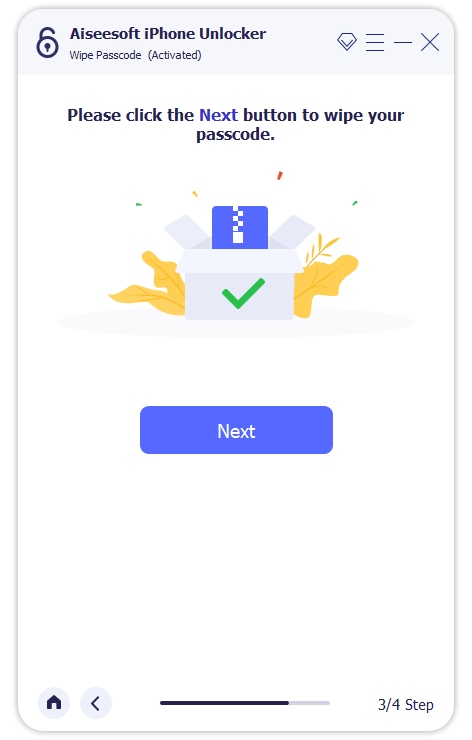
確保在解鎖期間連接了設備。 幾分鐘後,您的設備屏幕密碼將被清除。

模式2。 刪除Apple ID
“刪除Apple ID”模式將從iPhone,iPad或iPod touch中刪除Apple ID和iCloud帳戶。
注意:
1.刪除Apple ID將刪除您的所有數據。
2.在此過程中,請保持設備連接。
3.請勿清除設備上的所有內容和設置,否則它將永久鏈接到原始Apple ID。
4.請勿使用iTunes更新或還原設備,否則它將永久地從原始Apple ID中被阻止。
步驟 1 啟動Aiseesoft iPhone解鎖器
在計算機上啟動iPhone Unlocker,然後選擇 刪除Apple ID 模式。
步驟 2 使用USB電纜將iOS設備連接到計算機。
使用USB電纜將iOS設備連接到計算機。 檢測到設備後,它將提醒您點擊設備上的“信任”。
步驟 3 刪除Apple ID
單擊開始按鈕以開始該過程。

情況1 如果“查找我的 iPhone”被禁用
如果在iOS設備上禁用了“查找我的iPhone”,則iPhone Unlocker將直接開始刪除您的Apple ID。 請稍等片刻,您的Apple ID和iCloud帳戶將被刪除。
情況2 如果“查找我的 iPhone”已啟用
如果設備上啟用了“查找我的iPhone”,則需要重置設備上的所有設置。 在您的設備上,轉到 設置>常規>重置。 選擇 復位所有設置 繼續。 如果需要輸入密碼,請輸入密碼並確認重置所有設置。

如果您的設備運行的是iOS 11.4及更高版本,您需要檢查雙因素身份驗證是否開啟。 啟用後,您的受信任設備和電話號碼將用於在登錄時驗證您的身份。如果未啟用,您應該打開 設定,點擊 蘋果ID,然後 密碼和安全。 現在找到雙因素身份驗證選項並將其打開。 之後,回到程序並輸入 0000 確認。
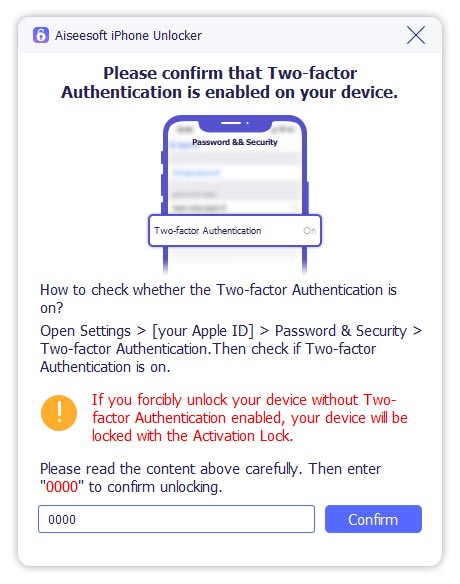
然後,程序將自動檢測您的設備型號。 這裡需要確認以下信息:設備類別、設備類型和設備型號。 然後,點擊 開始 按鈕開始下載固件包。
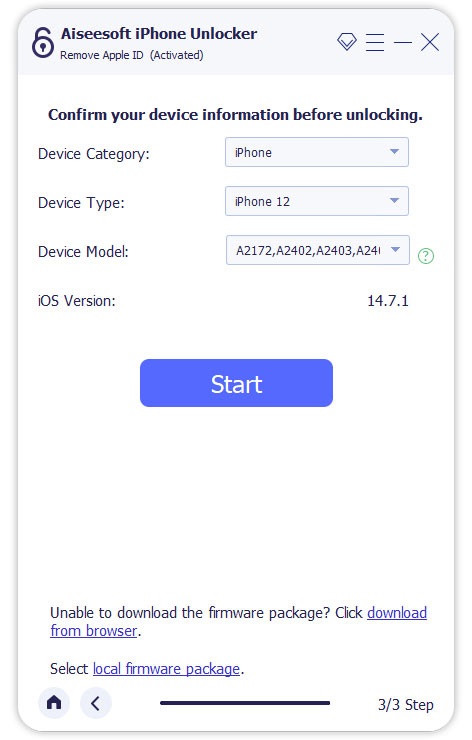
下載和驗證固件包需要幾分鐘時間。

該過程完成後,Apple ID和iCloud帳戶將從您的設備中刪除。 現在,您可以使用另一個Apple ID或新的Apple ID設置設備。

模式3。 屏幕時間
借助“屏幕時間”模式,您可以解鎖“屏幕時間”密碼並檢索“限制”密碼,而不會丟失數據。
注意:
1. 電腦上需要安裝iTunes才能正常掃描設備,並確保iTunes的版本是最新的。
2. 刪除“屏幕時間”密碼需要先禁用“查找我的 iPhone/iPad”。
3. 解鎖屏幕時間密碼後,您需要重新設置設備而不丟失數據。
步驟 1 啟動Aiseesoft iPhone解鎖器
在計算機上打開iPhone Unlocker,然後選擇 屏幕時間 模式。
步驟 2 使用USB電纜將iOS設備連接到計算機。
使用USB線將iOS設備連接到計算機。
步驟 3 刪除屏幕時間密碼
點擊 開始 按鈕繼續。

情況1 在 iOS 12 或更高版本上刪除屏幕時間密碼
如果您的設備在iOS 12或更高版本上運行,並且“查找我的iPhone / iPad”已禁用,則該程序將立即開始解鎖設備上的“屏幕時間”密碼。 等待片刻後,屏幕時間密碼將被刪除。
為了確保從設備上徹底刪除了“屏幕時間”密碼,您需要按照屏幕上的說明重新設置設備。

情況2 在 iOS 11 或更早版本上檢索限制密碼
如果您的設備在iOS 11或更早版本上運行,並且iTunes備份未解密,則可以直接獲取“限制”密碼。 但是,如果iTunes備份已加密,則需要輸入密碼以解密備份才能繼續。
恢復限制密碼將需要幾秒鐘,請耐心等待。 之後,您可以重設限制密碼。

模式4。 刪除 MDM
如果您想訪問 iPhone 上的所有功能並從 iPhone 中刪除 MDM 而不會丟失數據,您可以使用刪除 MDM 模式。
步驟 1 運行Aiseesoft iPhone解鎖器
請在您的計算機上下載並安裝後啟動 Aiseesoft iPhone Unlocker。
步驟 2 選擇刪除 MDM
接下來,您可以轉到 刪除 MDM 直接點擊。
步驟 3 將 iPhone/iPad 連接到電腦
之後,請使用 USB 線將您的 iOS 設備連接到您的電腦,然後點擊 信任 在您的 iPhone/iPad 上。
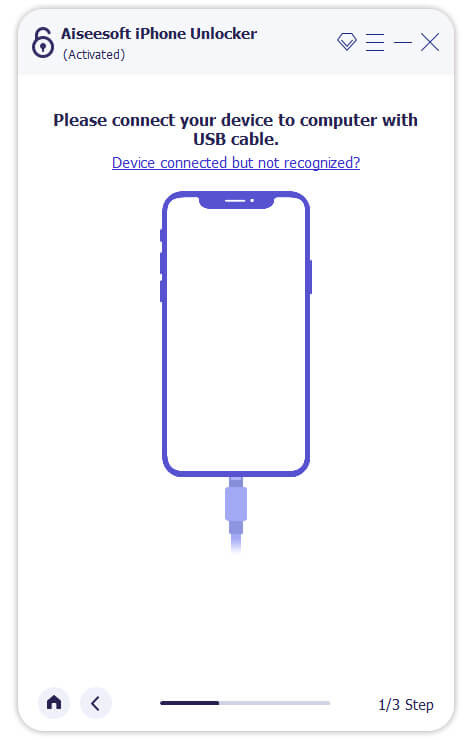
一旦您的設備成功連接到計算機,您將看到如下圖所示的屏幕。 稍後,單擊 開始 按鈕刪除 MDM。
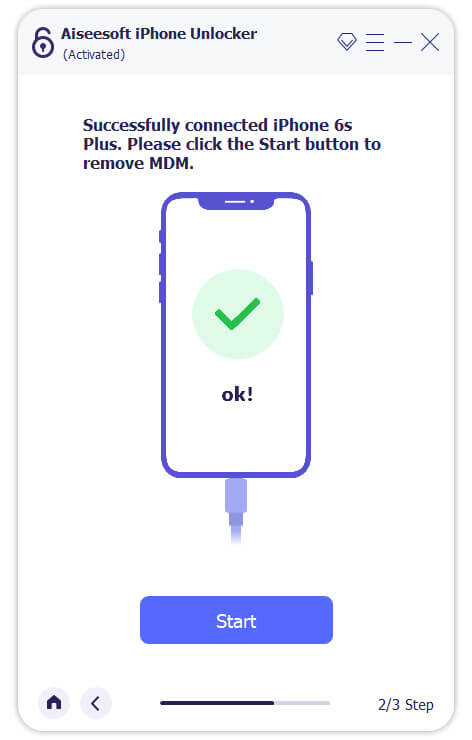
步驟 4 從 iPhone/iPad 中刪除 MDM
如果您的設備沒有打開“查找我的 iPhone/iPad”,MDM 將自動被刪除。 然後您的設備將自動重啟,您可以不受限制地使用您的 iPhone/iPad。
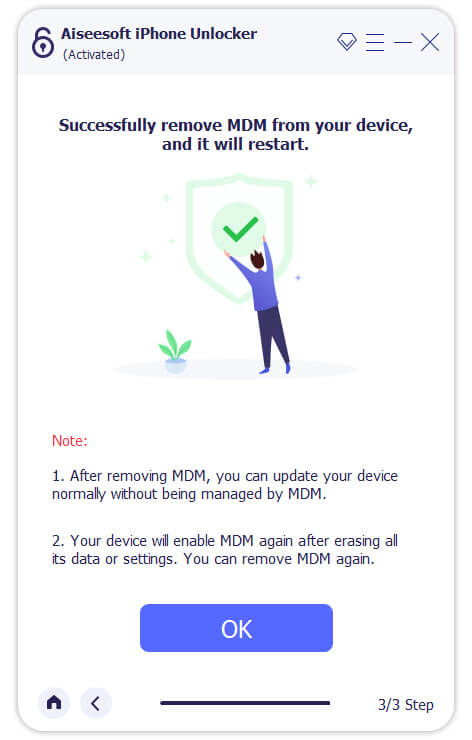
如果您的設備開啟了“查找我的 iPhone/iPad”,程序會引導您關閉“查找我的 iPhone/iPad”:打開 設定 在您的設備上,單擊您的 Apple ID 名稱,選擇 找到我的,並關閉 找到我的 通過輸入您的 Apple ID 密碼。 關閉後,該程序將從您的設備中刪除 MDM。
注意:
關機期間 找到我的 在您的設備上,Aiseesoft iPhone Unlocker 不會從您的設備收集任何信息。
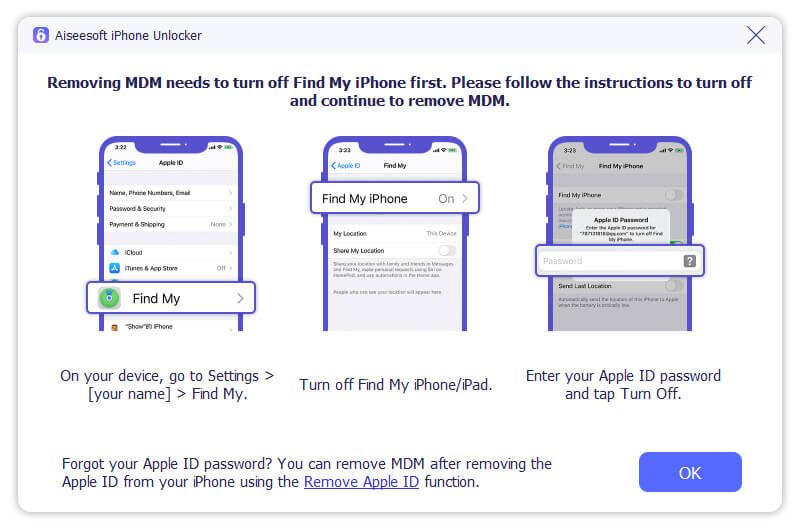
模式5。 刪除備份加密設置
如果您想通過 iTunes 檢查、同步和更新 iPhone/iPad/iPod 備份,但忘記了 iTunes 備份密碼,您可以使用刪除備份加密設置。
注意:
1. 完成刪除後,iTunes 上管理備份和更改密碼的密碼限制將消失。
2. 如果您在開始刪除密碼之前已啟用iTunes對本地備份進行加密,則所有加密備份都不會丟失和更改。
3. 應首先關閉“查找我的 iPhone/iPad”以支持密碼刪除。
4. 整個過程中不要打開和使用iTunes,以免出現錯誤。
5. 您的 iOS 設備需要解鎖並連接到計算機才能進行所有設置。
步驟 1 啟動Aiseesoft iPhone解鎖器
根據您的電腦型號下載並安裝 Aiseesoft iPhone Unlocker。 然後輸入 刪除備份加密設置 模式。
步驟 2 通過 USB 線將您的設備連接至計算機
將 USB 電纜連接器插入您的 iOS 設備和計算機。 檢測到您的設備後,點擊 信任 在屏幕上繼續。
步驟 3 刪除備份加密設置
按照屏幕上的提示進行操作,然後單擊 開始 按鈕開始該過程。
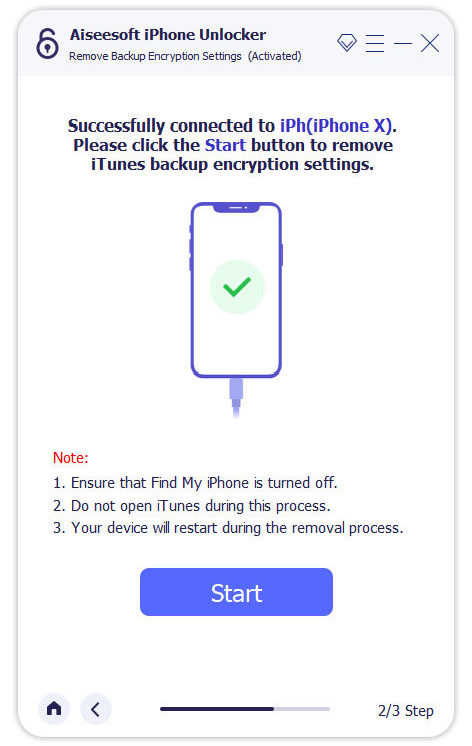
情況1 您的 iOS 設備已鎖定
如果您的 iPhone、iPad 或 iPod Touch 被鎖定,將在通知窗口中要求您先解鎖您的設備。 解鎖您的設備以確保連接。
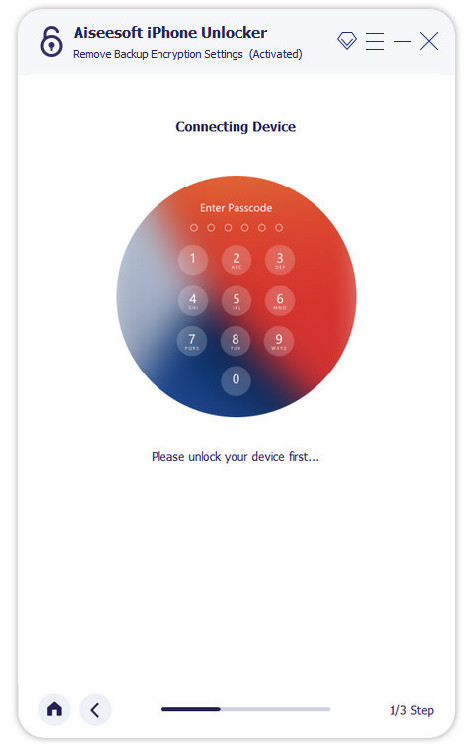
情況2 “查找我的 iPhone/iPad”已開啟。
如果您在移動設備上啟用了“查找我的 iPhone 或 iPad”,則需要先在您的設備上禁用該設置。 去 設置 > 總 > 轉移或重置 iPhone > 抹掉所有內容和設置. 按照說明確認重置。
情況3 “查找我的 iPhone/iPad”已關閉。
如果您在設備上關閉了“查找我的 iPhone/iPad”,請記住在刪除過程中不要打開 iTunes。 並且此程序將在此過程中自動重啟您的設備。
刪除備份加密設置可能需要幾分鐘的時間。
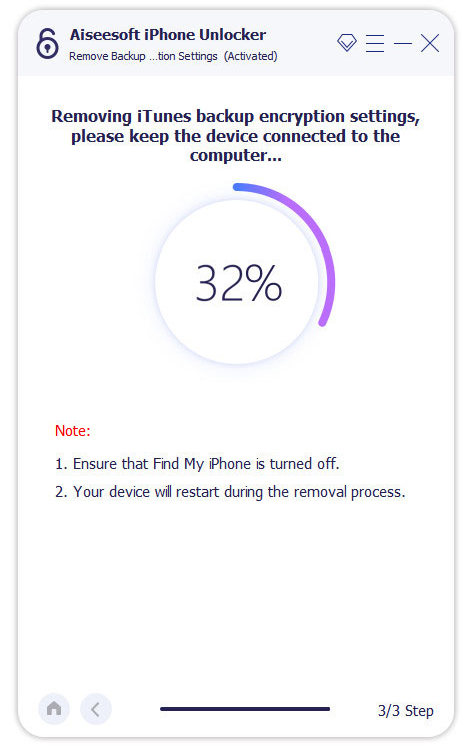
該過程完成後,您的 iTunes 備份加密設置將從設備中刪除。 您可以自由設置新的備份並更改 iTunes 備份密碼。
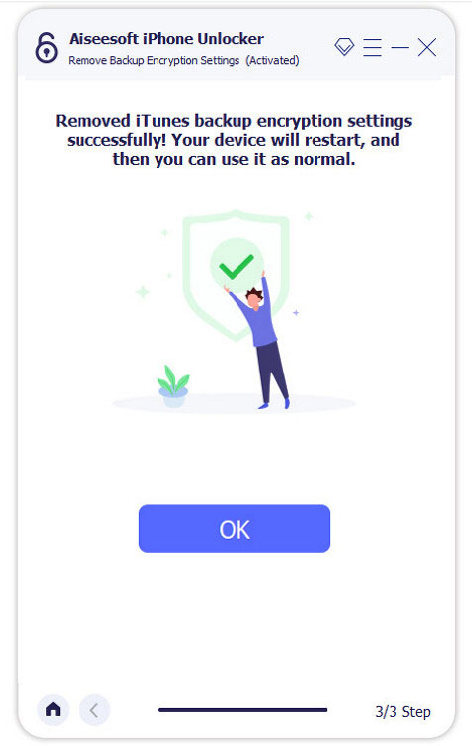
-
如何取消iCloud取消下載
本文將以兩種不同的方法幫助您使用iCloud解鎖器解鎖iCloud鎖,如果您對此感興趣的話,請不要錯過。
 來自 路易莎·懷特 | 07.07.2017
來自 路易莎·懷特 | 07.07.2017 -
如何解鎖Android手機以繞過忘記十個密碼,PIN或圖案鎖
如何解鎖Android手機? 本教程可以幫助您繞過忘記的Android密碼,PIN或鎖定屏幕圖案。
 來自 阿曼達·布朗(Amanda Brown) | 07.07.2017
來自 阿曼達·布朗(Amanda Brown) | 07.07.2017 -
如何免費SIM卡解鎖三星Galaxy S4 / S5 / S6
想知道如何解鎖三星Galaxy S4 / S5 / S6嗎? 本文介紹了使Samsung Galaxy S4 / S5 / S6暢通無阻的簡單方法。 現在開始學習。
 來自 艾里斯·沃克(Iris Walker) | 07.07.2017
來自 艾里斯·沃克(Iris Walker) | 07.07.2017 -
如何在沒有密碼的情況下解鎖Samsung Galaxy S6 / S5 / S4 / Note 4
是否想解鎖三星Galaxy S6 / S5 / S4 / Note 4? 您可以查看本文並找到合適的解決方案。 另外,建議在這裡使用信譽良好的Android數據恢復損壞。
 來自 艾里斯·沃克(Iris Walker) | 28.03.2017
來自 艾里斯·沃克(Iris Walker) | 28.03.2017 -
三星Bootloader解鎖完整指南
什麼是引導加載程序? 如何解鎖三星Galaxy手機上的引導程序? 從本文了解有關Samsung引導加載程序解鎖的信息。
 來自 艾里斯·沃克(Iris Walker) | 01.04.2017
來自 艾里斯·沃克(Iris Walker) | 01.04.2017 -
免費解鎖碼-解鎖手機
如何免費解鎖三星,LG,諾基亞,iPhone等手機上的SIM卡代碼? 通讀這篇文章以使用手機的免費代碼解鎖SIM卡。
 來自 艾里斯·沃克(Iris Walker) | 13.07.2017
來自 艾里斯·沃克(Iris Walker) | 13.07.2017 -
排名前4位的免費手機解鎖代碼生成器
這篇文章向您介紹了排名前4位的免費手機解鎖代碼生成器,可幫助您解鎖主要服務提供商。
 來自 艾里斯·沃克(Iris Walker) | 26.12.2017
來自 艾里斯·沃克(Iris Walker) | 26.12.2017 -
免費獲取SIM卡網絡解鎖PIN碼以解鎖Samsung Galaxy S6 / S5 / S4 / Note 5/4/3等
是否想為AT&T或T Mobile免費獲得SIM卡網絡解鎖密碼? 閱讀這篇文章,並學習使用SIM卡網絡解鎖PIN解鎖您的Samsung Galaxy S6 / S5 / S4 / S3,HTC One。 這是非常有用的。
 來自 艾里斯·沃克(Iris Walker) | 24.10.2016
來自 艾里斯·沃克(Iris Walker) | 24.10.2016 -
iPhone激活鎖和永久解鎖iPhone鎖移除
獲取有關iPhone激活鎖常見問題的詳細解決方案,以增加小偷保護。 輕鬆快捷地繞過鎖定在激活鎖中的iPhone。
 來自 路易莎·懷特 | 24.10.2017
來自 路易莎·懷特 | 24.10.2017 -
5種最佳iPhone備份解鎖軟件(免費和付費)
iPhone備份解鎖工具可讓您在忘記密碼時恢復iTunes備份。 我們將向您介紹5大iPhone備份解鎖軟件(免費和付費),以幫助您解密iPhone備份密碼。
 來自 妮可·瓊斯(Nicole Jones) | 17.08.2018
來自 妮可·瓊斯(Nicole Jones) | 17.08.2018 -
如何解鎖您的Verizon手機以與其他運營商一起使用
Verizon傾向於在購買後的頭幾天鎖定智能手機。 我們分享了幾種方法來幫助您解鎖Verizon iPhone或Android手機,以便使用其他運營商。
 來自 妮可·瓊斯(Nicole Jones) | 14.08.2019
來自 妮可·瓊斯(Nicole Jones) | 14.08.2019 -
4種無需密碼即可解鎖iPod touch的有效方法
如何解鎖iPod touch? 這篇文章顯示了4種有效的解決方案,可在您忘記iPod屏幕解鎖代碼時解鎖iPod touch 6/5/4/3,iPod Classic,iPod nano。
 來自 艾里斯·沃克(Iris Walker) | 07.07.2017
來自 艾里斯·沃克(Iris Walker) | 07.07.2017 -
前3個iPhone解鎖器,可解鎖在板球無線中鎖定的iPhone
無法解鎖板球iPhone 6 USA? 開心點! 以下是3個最熱門的iPhone解鎖器,它們可輕鬆刪除板球限制,並以合理的價格獲得永久性的無SIM卡設備。
 來自 路易莎·懷特 | 07.07.2017
來自 路易莎·懷特 | 07.07.2017 -
如何在iPhone 8/7/6/5/4 / X上刪除iCloud激活鎖(即使沒有密碼)
如何在iPhone 6s / 6 / 5s / 7/8 / X / 4上刪除iCloud鎖? 仍然停留在iCloud登錄名上嗎? 從此頁面了解如何繞過或刪除iOS 12/11/10/9上的iCloud激活鎖。
 來自 路易莎·懷特 | 27.04.2015
來自 路易莎·懷特 | 27.04.2015 -
如何繞過或解鎖iOS 8/9/10的iCloud Lock
iCloud出於某些原因鎖定? 繞過或刪除iCloud鎖即可為iPhone或iPad帶來新用途。
 來自 路易莎·懷特 | 18.10.2016
來自 路易莎·懷特 | 18.10.2016



